Week 9 Lesson Plan
課綱:依照本章節所要介紹的功能來繪製模型。
名稱:迷你斬波器(實體連結在這)
| Part零件名稱 | Part零件外觀圖 |
| Base | 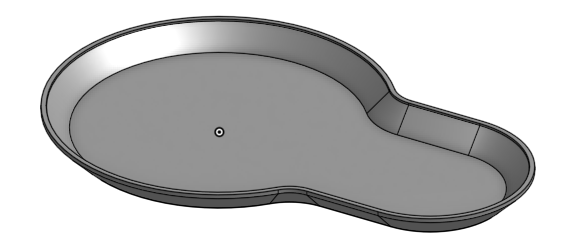 |
| Main Body | 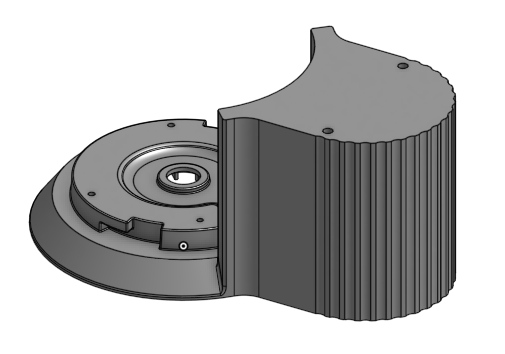 |
| Top | 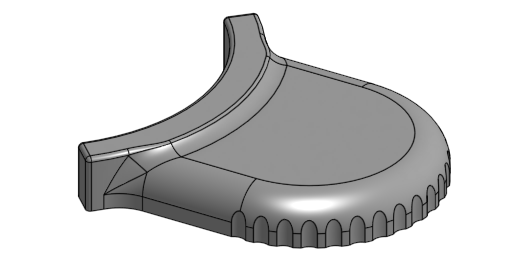 |
| Bowl | 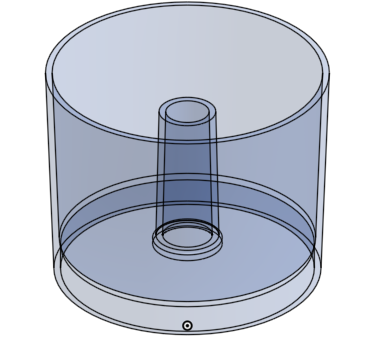 |
| Cover | 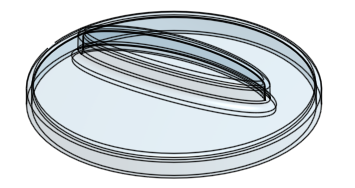 |
____________________________________________________________________________
將步驟由上至下逐個介紹各特徵和草圖的用途
依文字顏色區分零件上的草圖跟特徵
★前三個零件是屬於同一模型繪製在做分割,故使用相同顏色一起介紹!
- 草圖1:在上基準面畫出主體外型。
- 擠出1:填料,長出所畫的最外框(Z軸)。
- 擠出2:除料,選擇草圖1的內圓,為斬波器的碗槽。
- 草圖2:在前基準面畫出待會除料的外殼前視圖。
★並將各圓柱中心的中心線給投影出來,之後步驟會用到! - 旋轉1:除料,左半邊的主體就有碗槽的形狀了。
- 倒角1:將底部的面給倒角。
- 草圖3:選擇主體最上方,並投影出右半邊的模型,並在中間畫個孔。
- 擠出3:除料,在主體上的外觀做美化。
- 草圖4、5:在主體左邊建立圖形。
- 擠出4、5、6:為碗槽的基底(Z軸)。
- 拔模1:選擇擠出5的面,拔模角度為45度。
- 圓角1、2:選擇拔模上、下方的邊。
- 拔模2:選擇擠出6的面,拔模角度為2度。
★因為拔模角度很小,所以拔模完後,須從上視圖來檢查是否錯邊。此拔模因為是上大下小,所以由上視圖看只會有一條邊線! - 草圖6:為碗槽基底卡損的草圖。
- 擠出7、8:除料,因長度不一樣所以分開除。
- 環狀複製排列1:是在圓上編輯,所以使用環狀複製在對角處新增一樣的模形。
- 圓角3、4、5、6、7:為主體上的倒圓角,因為有些邊無法同時圓角,所以必須分批。
- 草圖7:為切割面的參考線。
- 擠出9:曲面填料,選取草圖7的線。
- 分割1:切割主體,使其分成兩部分。
★此切割的目的,主要是接下來薄殼的需求! - 草圖8:此為主體美化的草圖。
- 擠出10:填料,為一個長條圓柱。
- 環狀複製排列2:複製擠出10的圓柱,且相鄰。
- 布林運算1:差集,讓其圓柱與主體的干涉變為除料功能,且不保留工具。
- 平面1:為主體上方的面平移,為切割面的參考面。
- 分割2:切割主體,使其分成兩部分。
★加上先前的分割1,此時主體共為三部分(在零件目錄裡)! - 變數:選擇長度選項,輸入名稱為thk、值為0.075。
★此功能為接下來薄殼厚度值得輸入用途! - 薄殼1:隱藏其他兩part,薄殼Base零件,並在薄殼厚度那欄輸入變數#thk。
★輸入變數後只要按Enter,系統就會自動轉換成0.075,此做法是避免有不必要的錯誤! - 薄殼2:薄殼Main Body。
- 薄殼3:薄殼Top。
- 草圖9:為斬波器的軸心放置處草圖。
- 擠出11:貫穿除料(限Main Body)。
- 草圖10:用點功能選取Main Body下方面的四個點。
- Screw Boss1、2:點選草圖10的四個點,建立殼內的支架。
★此功能在W7有介紹到! - 草圖11:用點功能選取Top下方面的兩個點。
- Screw Boss3:點選草圖11的兩個點,建立殼內的支架。
- 平面2:為RIB功能的基準面。
- 草圖12:為網狀線,亦可用RIB功能形成模形。
- RIB1:為Main Body殼內的網肋。
- 草圖13:在前基準面下繪製碗和蓋子的視圖。
- 旋轉2:旋轉出碗的曲面。
- 加厚1:以碗的曲面來加厚,形成碗的模型。
- 旋轉3:將草圖13上方的面給填料。
- 旋轉4:將草圖13最上方的線長出曲面,為蓋子把手的頂面。
- 擠出12:填料,以草圖1所畫的把手為基準。
★使用兩方向,第一方向為草圖1到旋轉4的面,第二方向為草圖1到蓋子的面! - 圓角8:為蓋子上的圓角。
- 薄殼4:薄殼Cover。
最後將Bowl、Cover的兩個零件外觀使用半透明,方便他人可以直接觀看內部。
_______________________________________________________________________________________
完成品視圖

Week 8 Homework << Previous Next >> Week 9 Homework